应用、编辑和放置标签
标签是一种特殊的纹理类型,可以在现有材料上叠加图像。它对于将徽标或条形码应用到场景中的对象非常有用。
- 选择一个或多个对象。
-
在渲染选项卡上,选择编辑器工具。
提示: 要查找并打开工具,按 Ctrl+F。更多信息,请见查找和搜索工具。此时会弹出渲染编辑器。
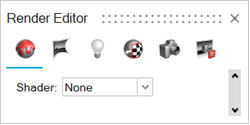
-
选择标签选项卡。
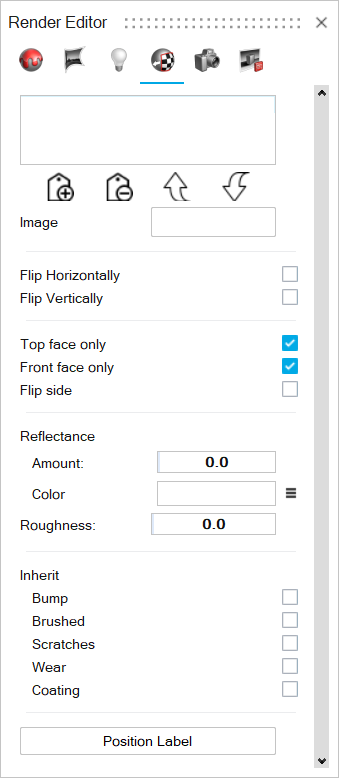
-
点击
 。
。
-
导航至要添加为标签的图像,然后点击打开。
这时会出现一个蓝框,帮助您直观地看到可以放置标签的位置。
-
点击放置标签。

-
使用控制面板可编辑和重新定位标签:
要 则 更改标签尺寸 在控制面板中,增大或减小全局尺寸的值。 锁定纵横比 在控制面板中启用锁定。 在 X 或 Y 方向增大或减小标签尺寸 在控制面板中,增大或减小 X 尺寸或 Y 尺寸的值。 旋转标签 在控制面板中,输入旋转值。 限制并编辑标签的深度 - 在控制面板中,启用限制深度。
- 增加或减少深度 % 的值。
自动对齐标签 - 在控制面板中,从以下自动对齐选项中进行选择:
- 侧边 - 图像侧边对齐。
- 顶部 - 图像顶部对齐。
- 无 - 没有对齐限制。
重置标签控制面板设置 在控制面板中,点击重置。 -
使用渲染编辑器进一步完善标签设置和位置:
要 则 删除标签 - 选择要删除的标签。
- 点击删除图标
 。
。
将标签上移或下移一层 - 向上移动 — 要将标签向上或向下移动一层,点击标签名称,然后点击向上移动
- 向下移动 — 要将标签向上或向下移动一层,点击标签名称,然后点击向下移动。
翻转标签位置 - 横向翻转
- 垂直翻转
限制或反转标签投影 - 仅顶面 — 限制图像从背面投影。
- 仅正面 — 限制图像从背面投影。
- 翻转侧面 — 将图像投影反转到另一面。
调整标签反射率 - 光线量 — 增加或减少标签反射的光线量。
- 颜色 — 选择标签反射的颜色。
调整标签粗糙度 - 输入粗糙度的值。
粗糙度可以在微观层面增加材料的纹理。修改粗糙度时,曲面纹理看起来仍然相同;但是,肉眼不可见的微小变化已经发生,影响了反射率。
0 可以产生完美的镜面反射。
数值越低,反射越清晰、越明亮。
数值越高,反射越模糊、越暗淡。增加粗糙度可以扩散和分散曲面上的反光,增加曲面的哑光效果。
当值接近 100 时,光线会变得非常分散,几乎看不到反射(如果有的话)。
配置标签设置以继承融合材料设置 - 启用以下开关:
- 凸块
- 划痕
- 磨损
- 涂层
打开控制面板 点击放置标签。 - 鼠标右击划过勾选标记以退出,或双击鼠标右键。